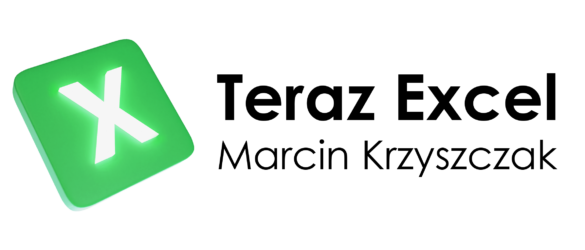Jak wstawić link do komórki w Excelu?
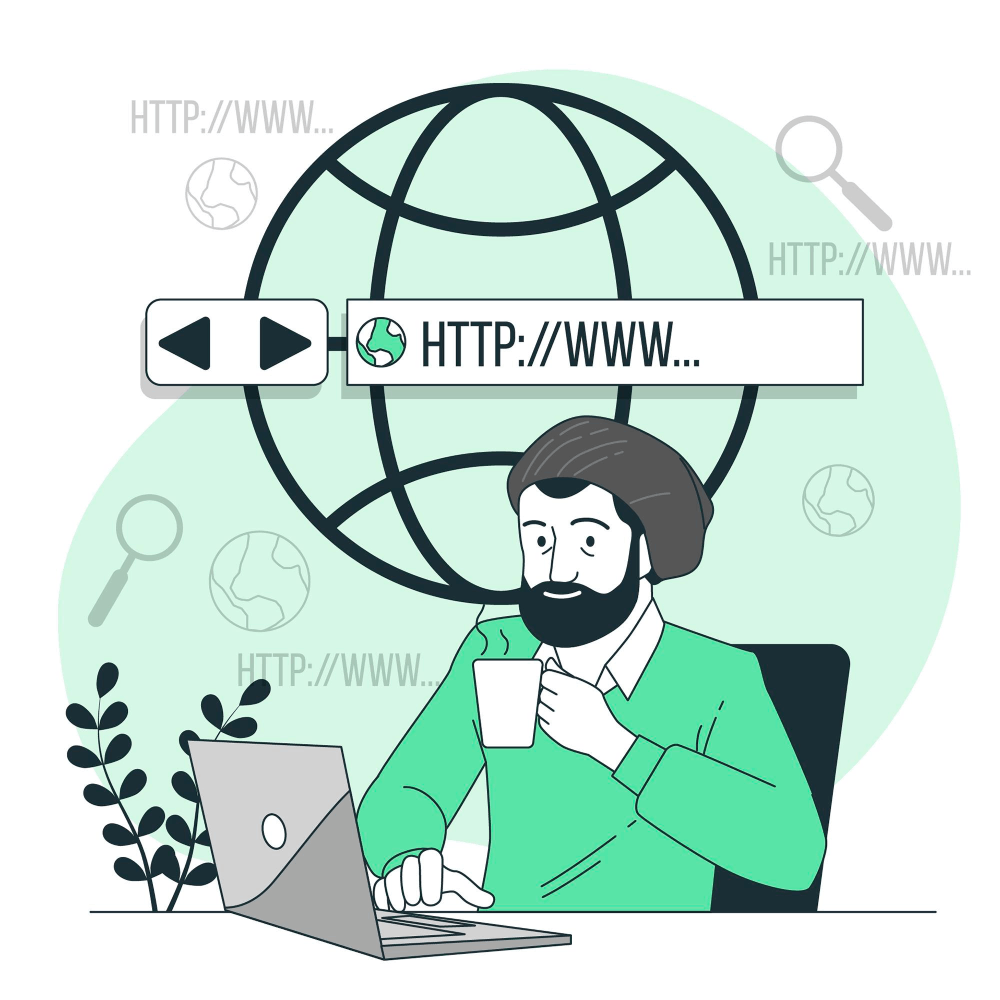
W wielu przypadkach, pracując w programie MS Excel, musimy wstawić link do strony internetowej. Dzięki temu, gdy klikniesz na komórkę, zostaniesz automatycznie przeniesiony na stronę internetową lub do skrzynki mailowej. W tym artykule opiszę, jak wprowadzić adres URL lub wstawić link do komórki w arkuszu programu Excel.
Instrukcja w 5 krokach:
- Wybierz komórkę, w której chcesz wstawić link URL.
- Kliknij prawym przyciskiem myszy na wybraną komórkę i wybierz opcję “Wstaw hiperłącze”.
- W polu “adres” wpisz adres URL strony internetowej.
- Jeśli nie chcesz widzieć adresu URL, możesz wstawić własny tekst, który po kliknięciu zaprowadzi cię na stronę www.
- Kliknij przycisk „OK”
Alternatywnie, możesz użyć skrótu klawiszowego Ctrl + K, aby otworzyć to samo okno dialogowe.
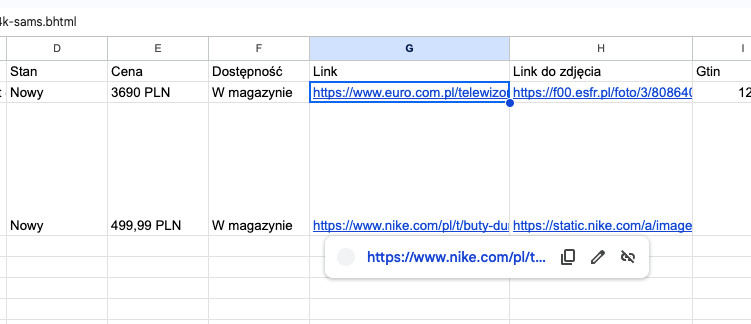
Jakie korzyści da mi wiedza jak wstawić link do komórki w Excelu?
Wstawianie linków do dokumentów programu MS Excel może znacznie ułatwić nam pracę, ponieważ pozwala na szybkie przeniesienie się z arkusza kalkulacyjnego do strony internetowej. Można to zrobić bez konieczności przerywania pracy i ręcznego wpisywania adresu URL w przeglądarce internetowej. Ponadto, program MS Excel dzięki swoim możliwościom ułatwi nam sprawne działanie w biznesie i pracę zespołową w obrębie firmy. Linki łatwo możemy kopiować do innych arkuszy kalkulacyjnych, co ułatwi współpracę między różnymi programami.
Podsumowanie
Wiedza jak wstawić link do komórki w Excelu jest bardzo przydatna, a korzyści z wykorzystania tej funkcji są oczywiste. Szybko i łatwo możemy przenieść się z arkusza kalkulacyjnego do strony internetowej, co ułatwia nam pracę i zwiększa jej efektywność.